在 Vultr 中部署 ONLYOFFICE 协作空间
简介
现在您可以使用 Vultr 市场中提供的一键应用,轻松地在 Vultr 基础设施中部署 ONLYOFFICE 协作空间的 Docker 版本。
该一键应用是一个镜像,包含了在 Ubuntu 操作系统上运行的 Vultr 服务器上部署协作空间所需的所有预配置组件。
步骤1. 在 Vultr 中创建您的实例
登录您的 Vultr 账户,点击部署服务器按钮,或使用部署+按钮并选择部署新服务器选项。
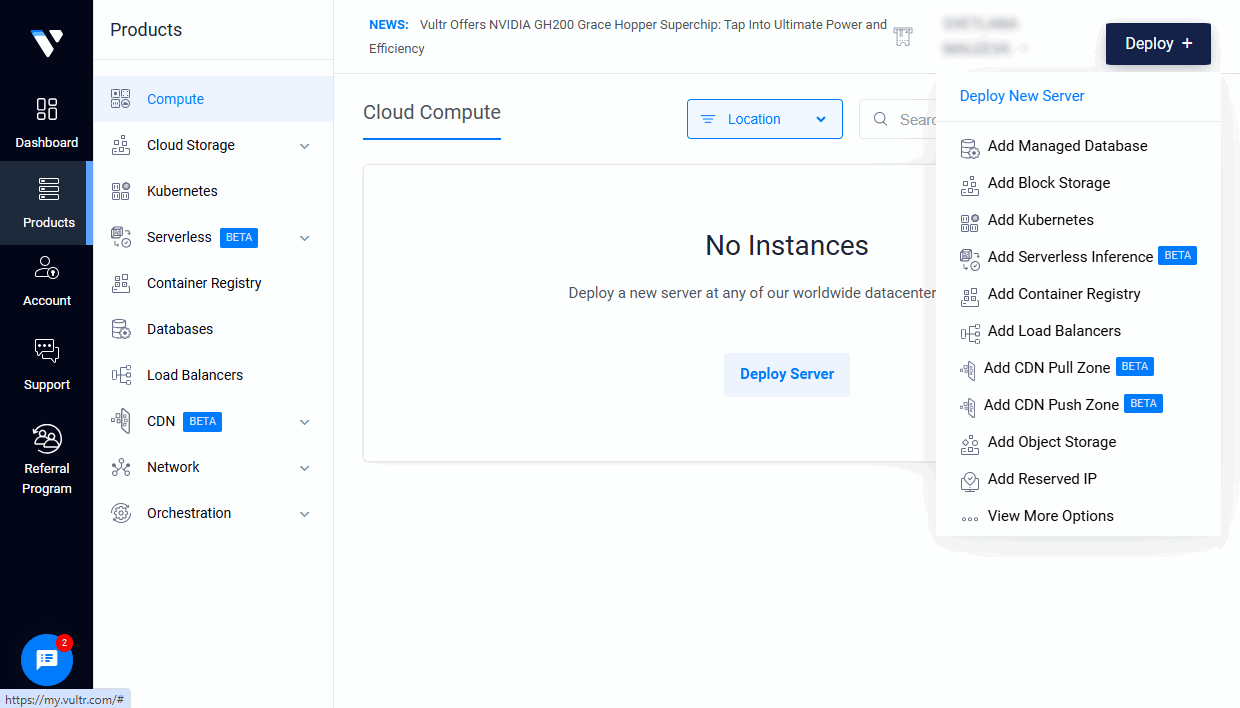
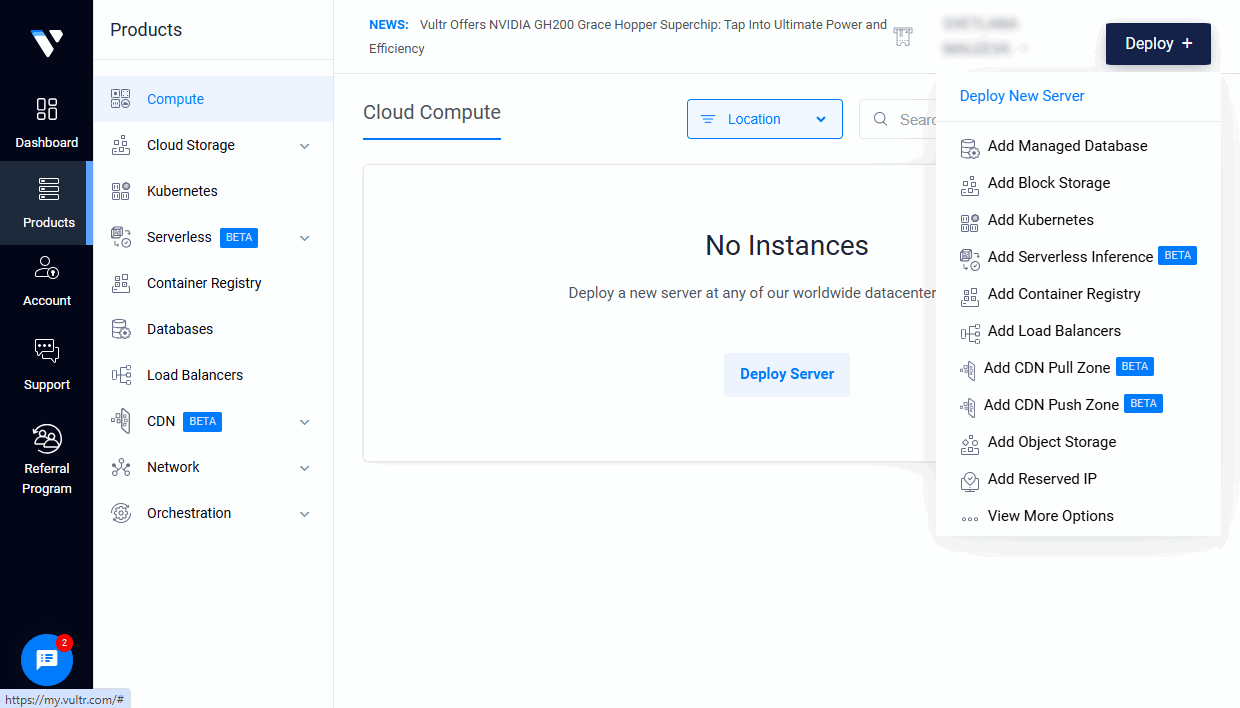
如有需要,您可以在选择类型部分选择合适的服务器类型:优化云计算-专用 CPU、云计算-共享 CPU、云 GPU 或裸机。
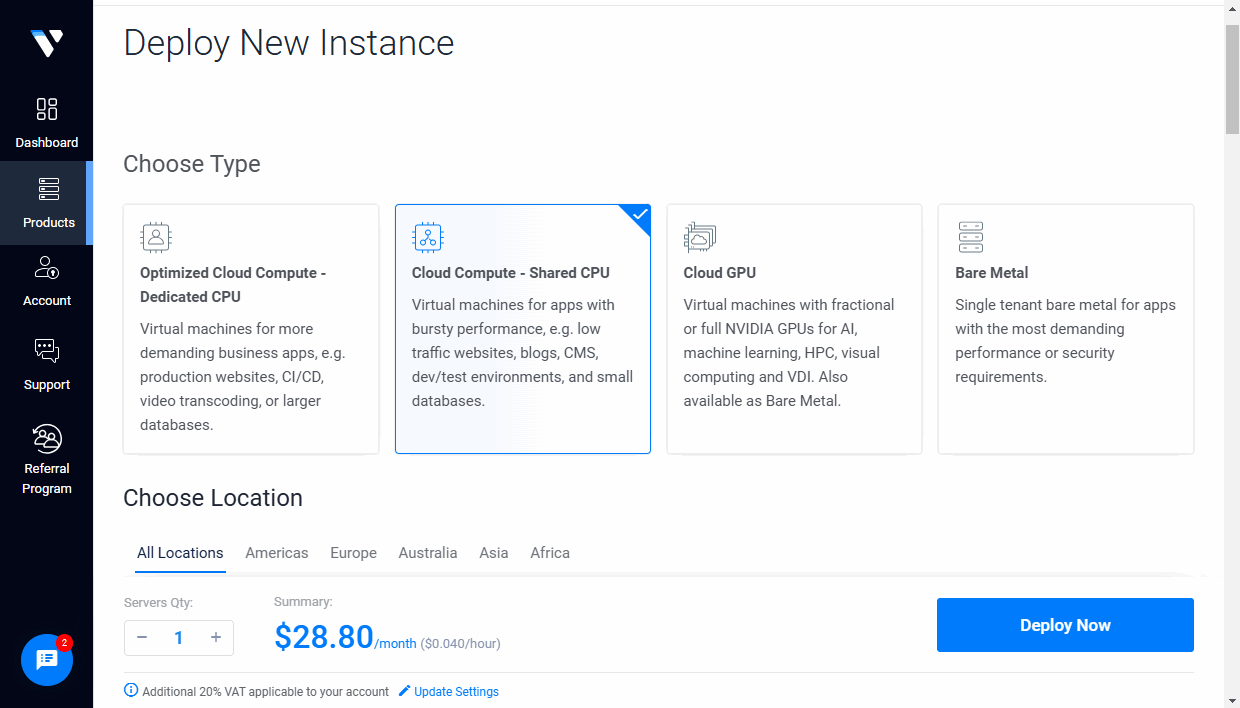
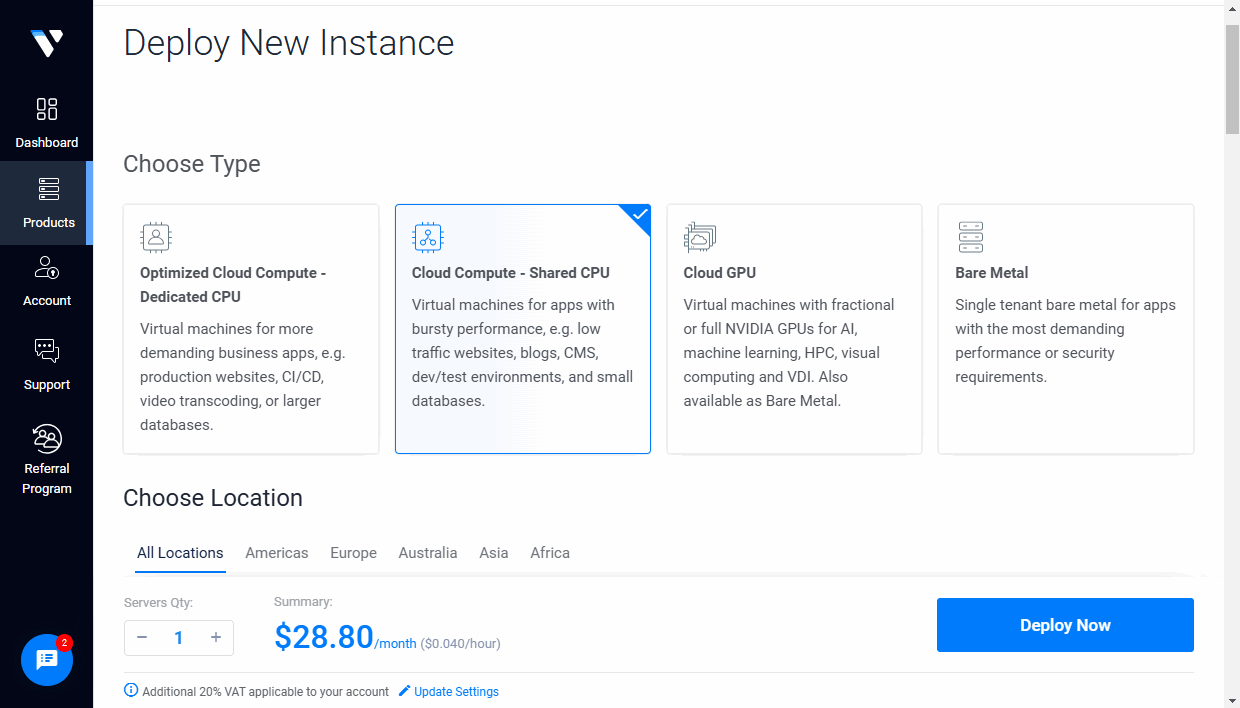
您也可以在选择位置部分选择离您最近的位置:美洲、欧洲、澳大利亚、亚洲、非洲。
在选择镜像部分,切换到市场应用选项卡。在商业类别中找到 ONLYOFFICE 协作空间并点击选择。如果您是从详情页面启动实例,ONLYOFFICE 协作空间应用会自动被选中。
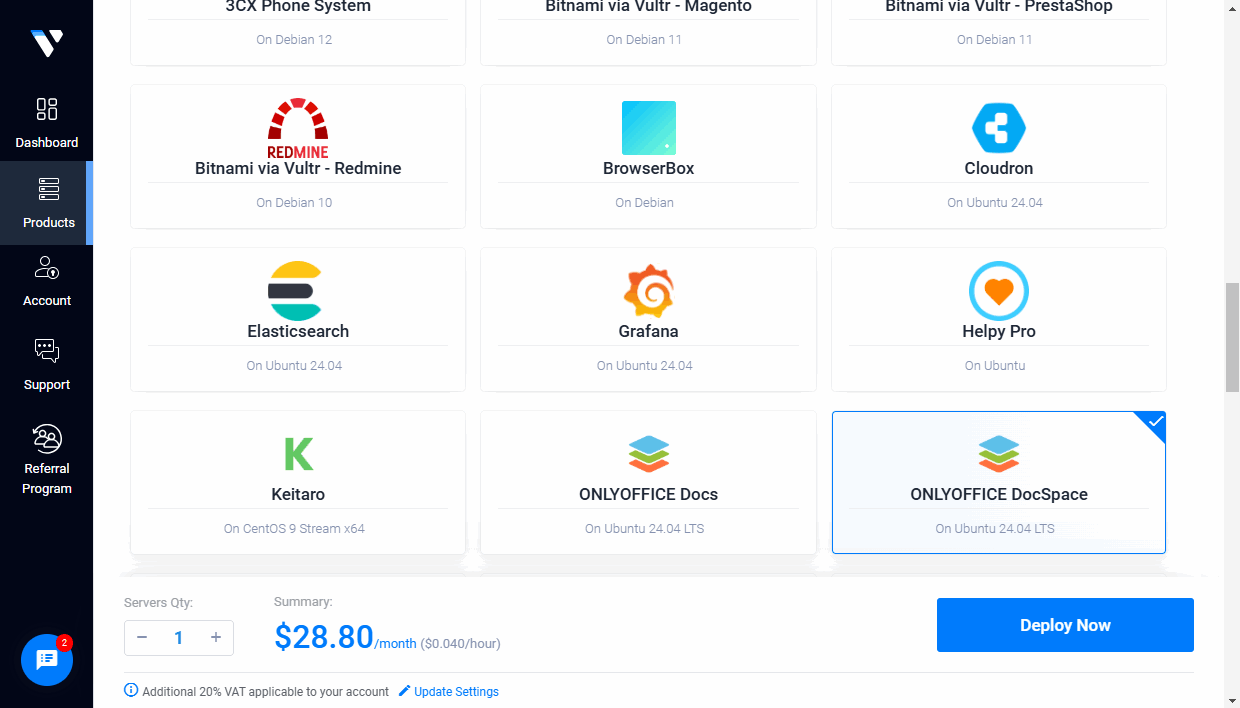
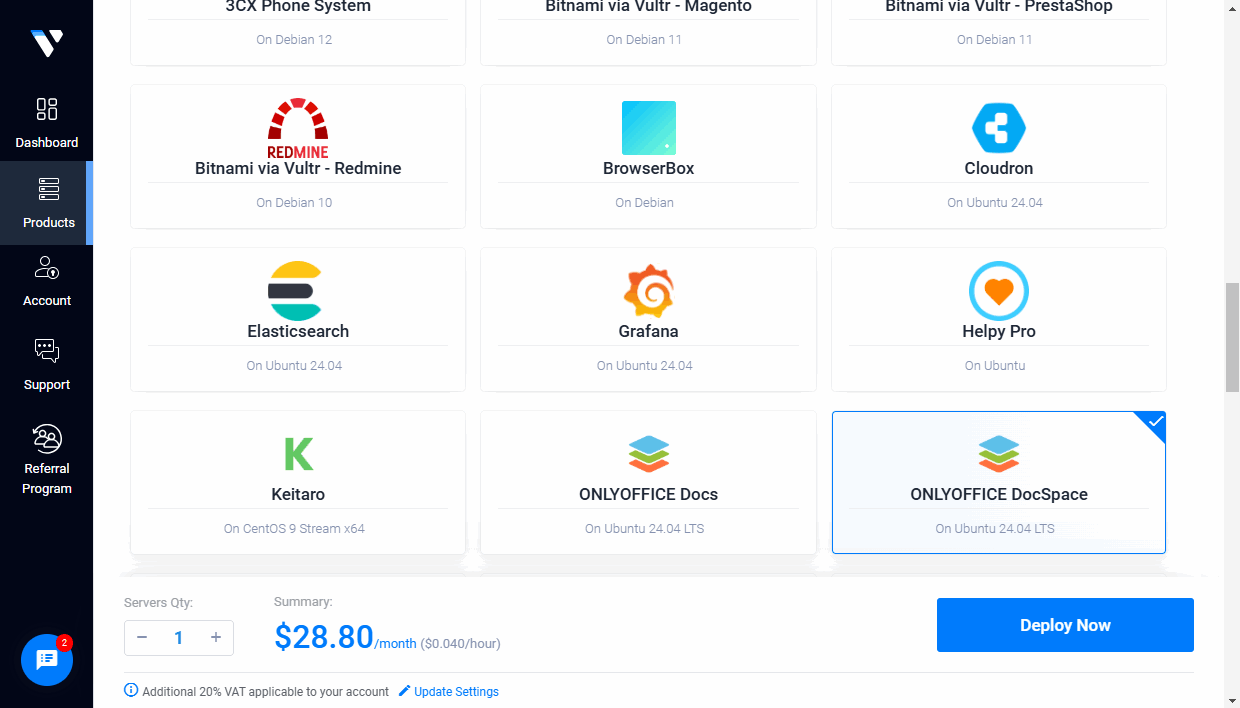
在选择方案部分,您可以选择您想要使用的选项或保留默认选项。可用选项可能因所选服务器位置而异。
建议选择16GB内存来运行您的协作空间。
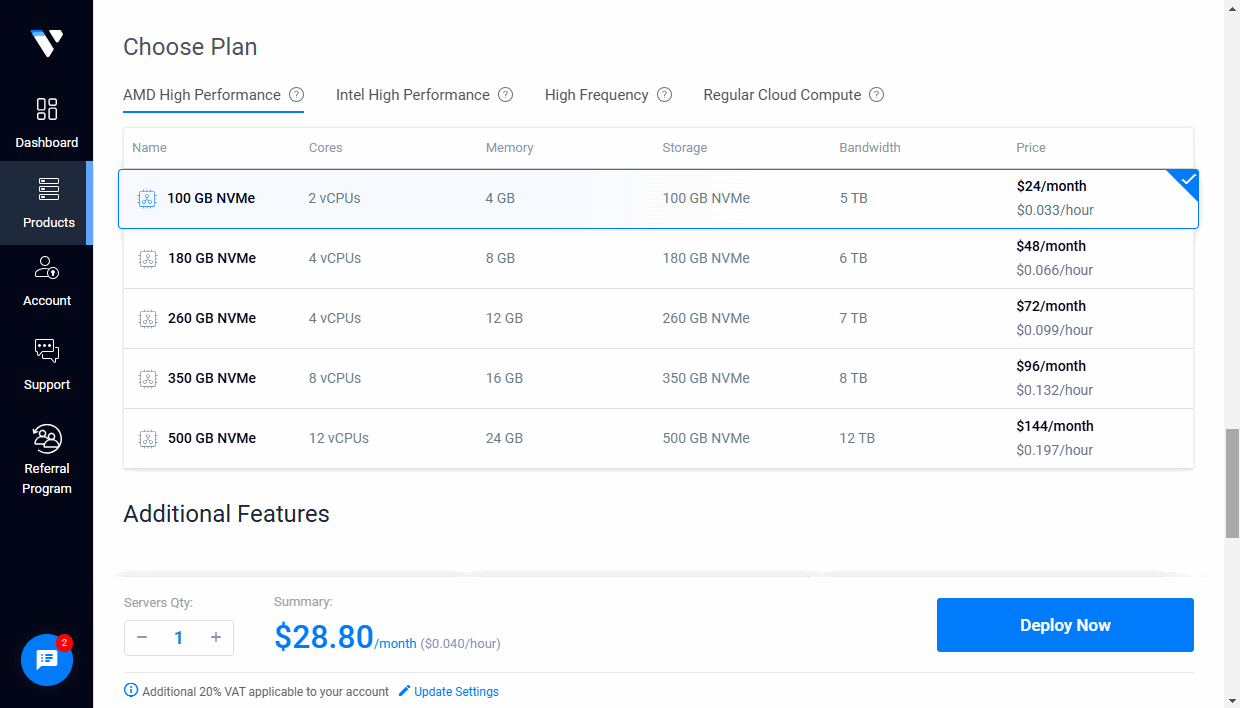
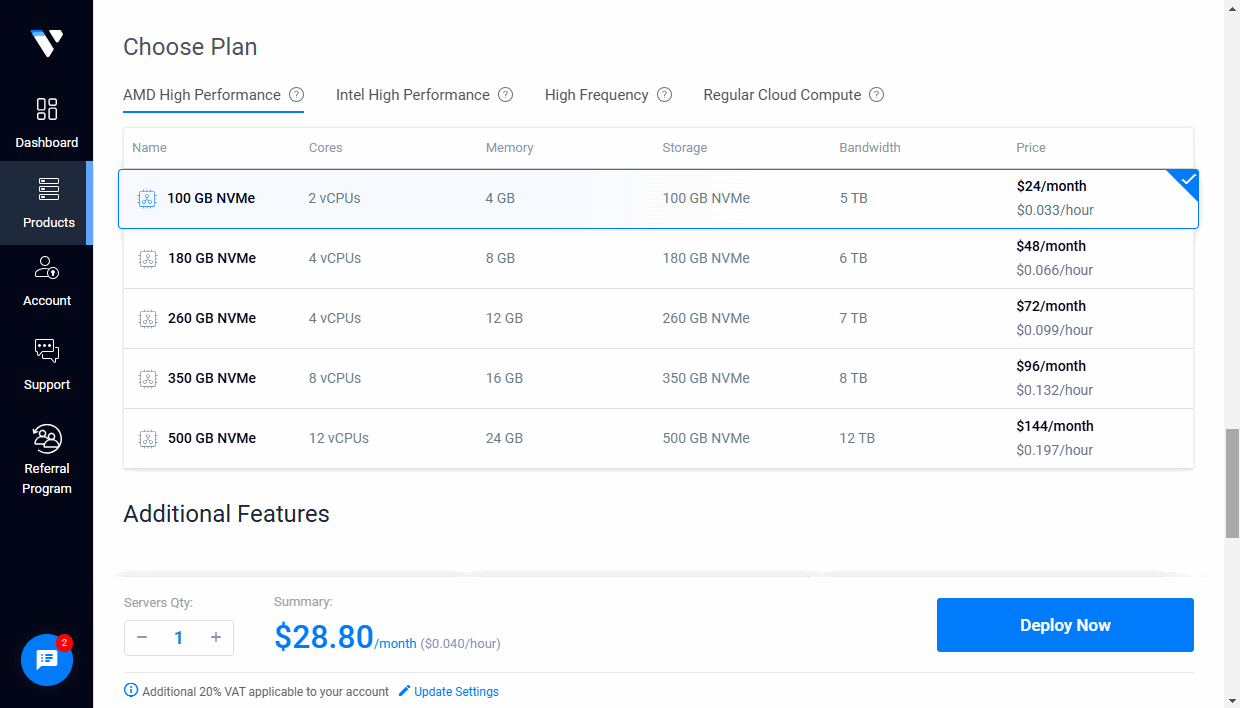
可选地,您可以设置一些附加功能:启用自动备份、IPv6网络、 DDOS 防护(此选项仅在特定位置可用)、 VPC 网络等。
如果您希望使用 SSH 密钥而非密码连接到服务器,可以在 SSH 密钥部分添加 SSH 公钥。如果您之前在 Vultr 账户中添加过 SSH 公钥,它们将显示在此部分。您可以选择所需的公钥或添加新的公钥。私钥必须存储在您的本地机器上。要了解如何创建SSH密钥对并将公钥添加到实例,您可以参考 Vultr 文档。
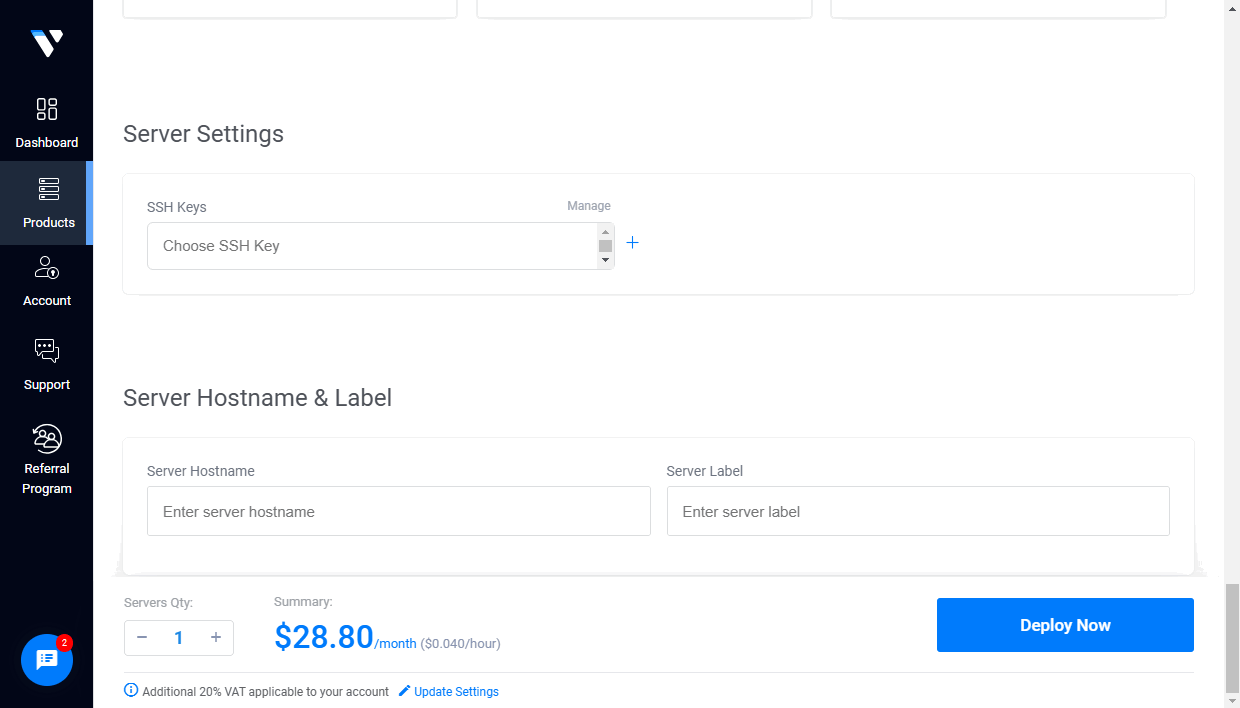
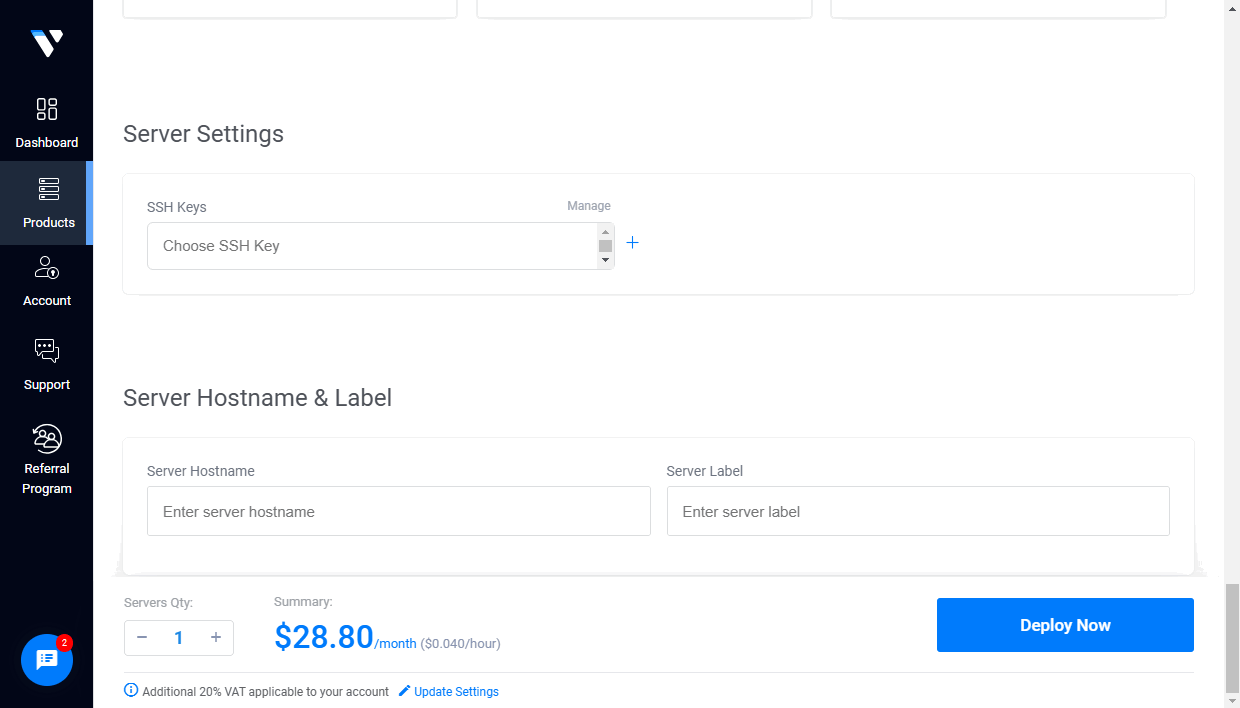
如有需要,请指定服务器主机名和标签。
点击立即部署按钮。
新创建的实例将显示在 Vultr 产品页面上。等待实例安装完成。当其状态变为“运行中”时,点击服务器名称或使用服务器详情选项打开服务器信息页面。
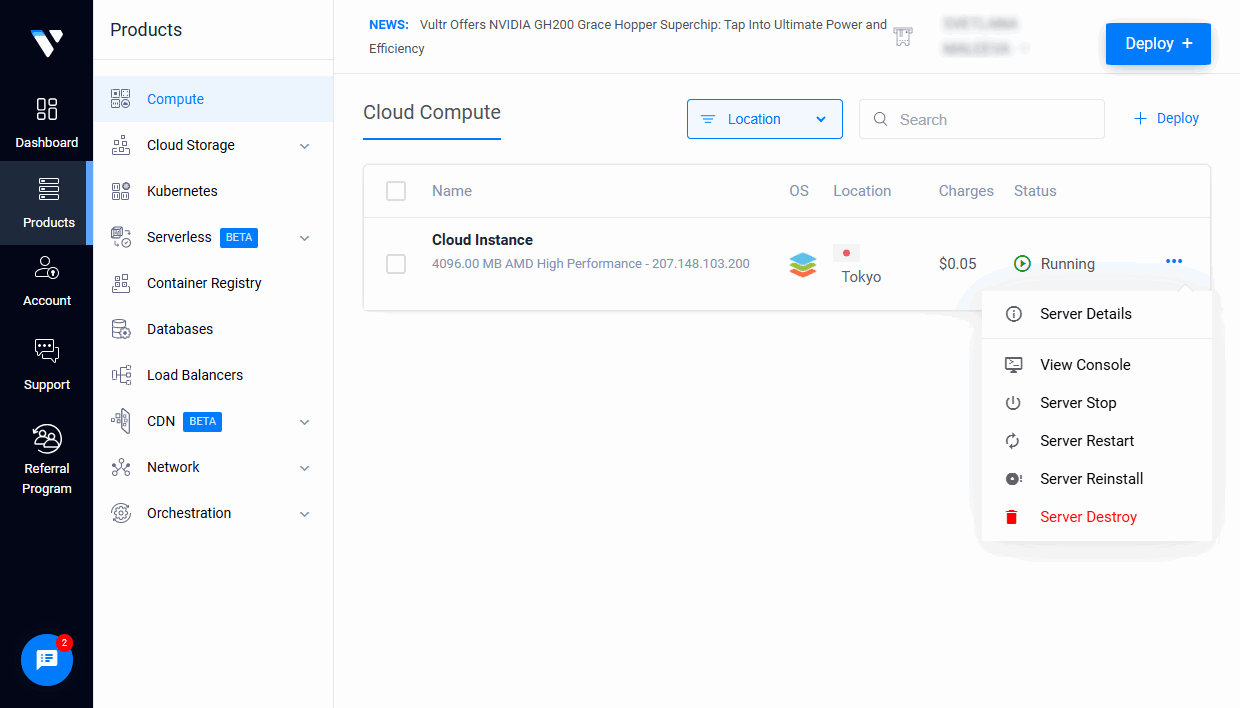
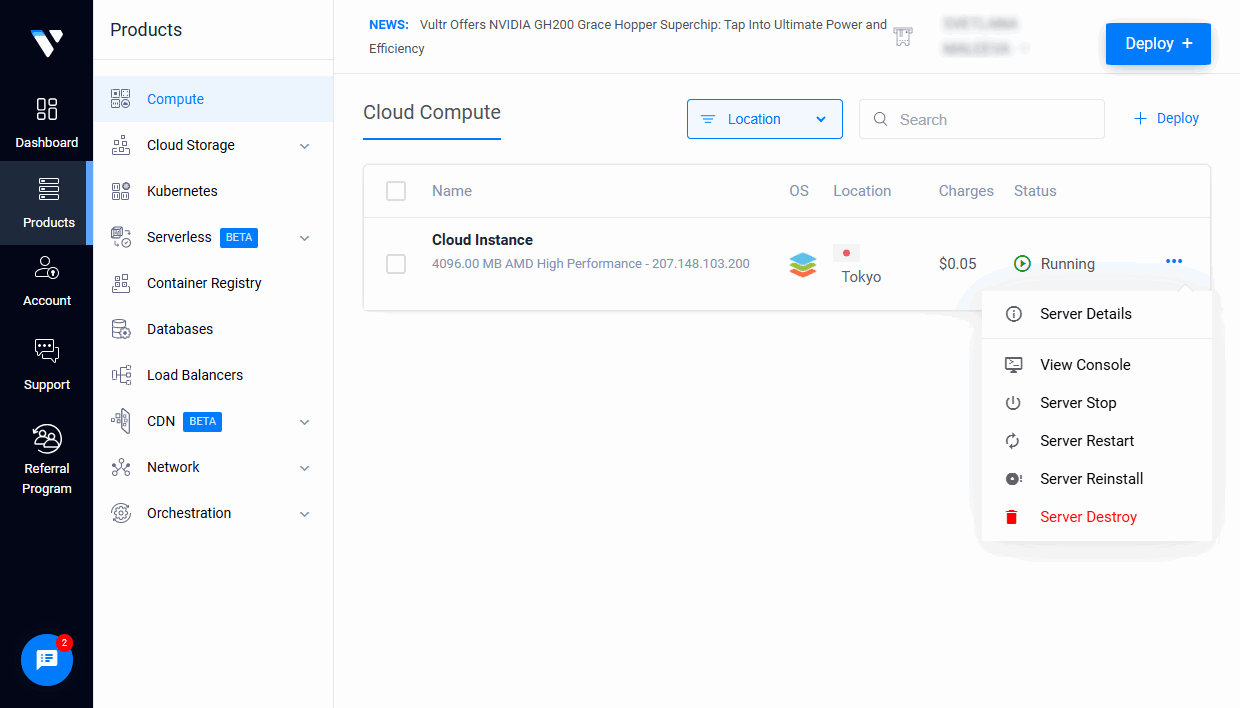
点击  图标复制服务器 IP 地址。
图标复制服务器 IP 地址。
在服务器信息页面上,您还可以找到访问实例所需的 root 密码。
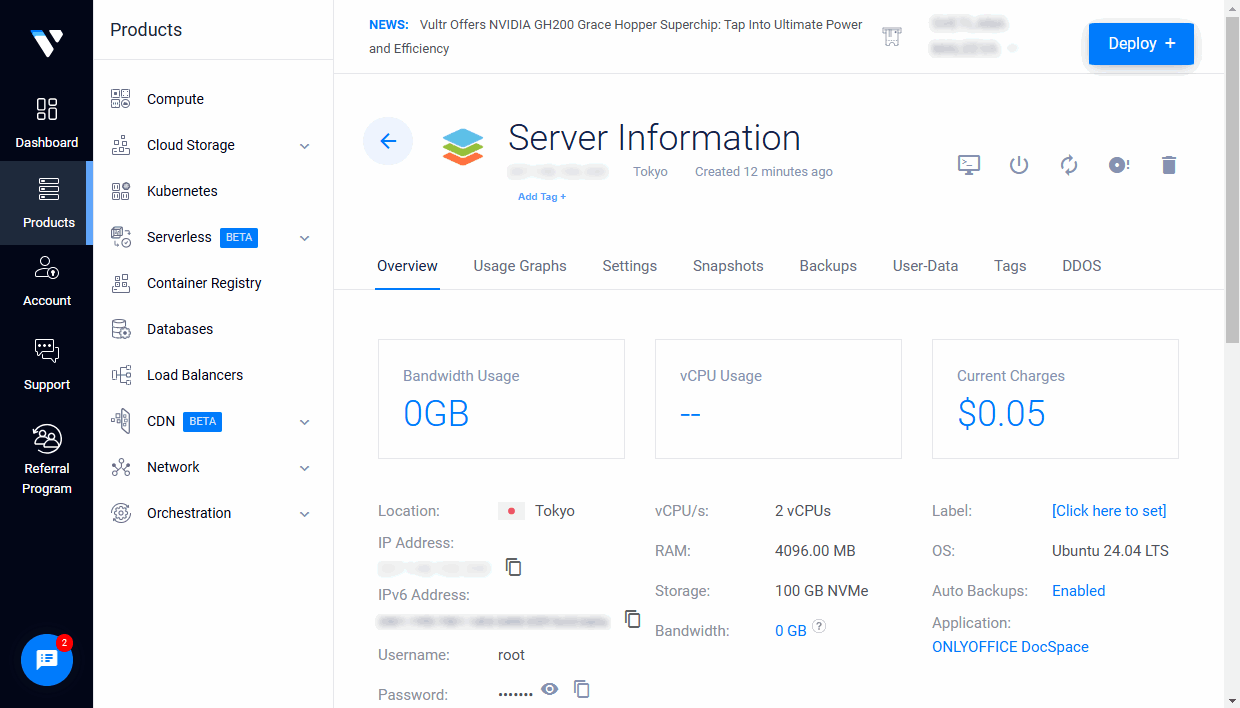
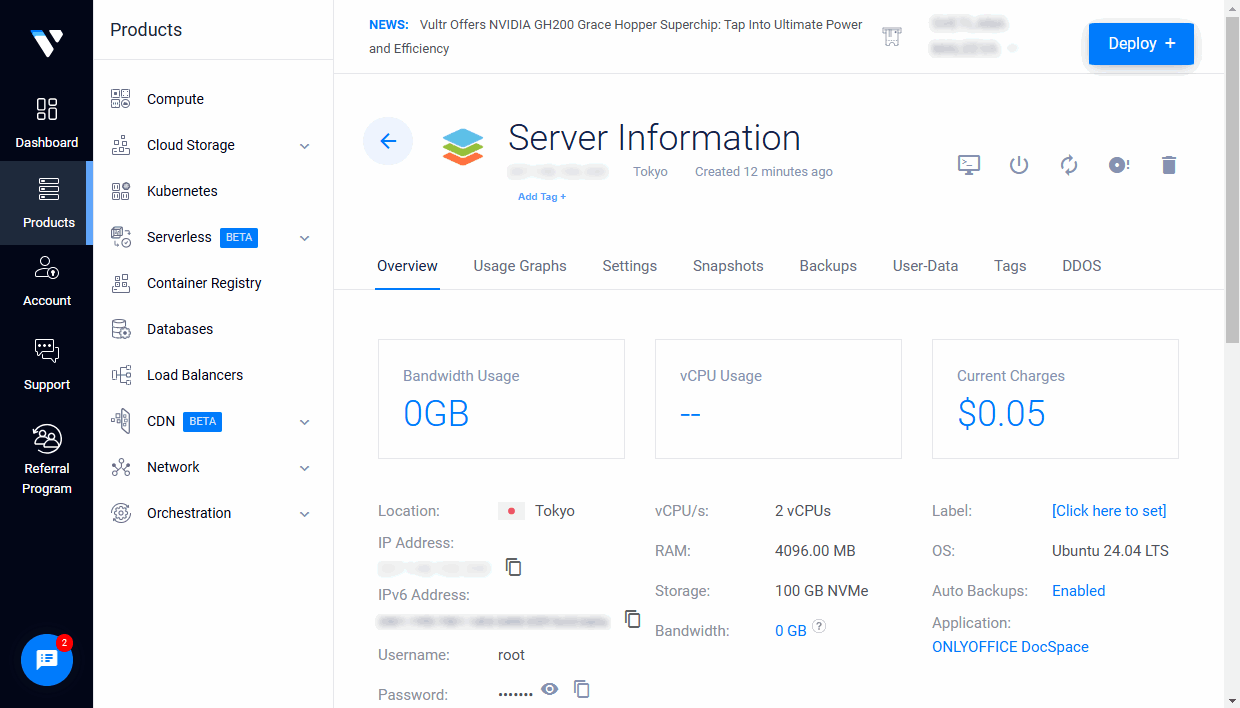
步骤2. 通过 SSH 连接到您的服务器以完成配置
在 Windows 上,您可以使用 PuTTY 工具。
输入实例 IP 地址,确保指定端口 22 并且选择了 SSH 连接类型。
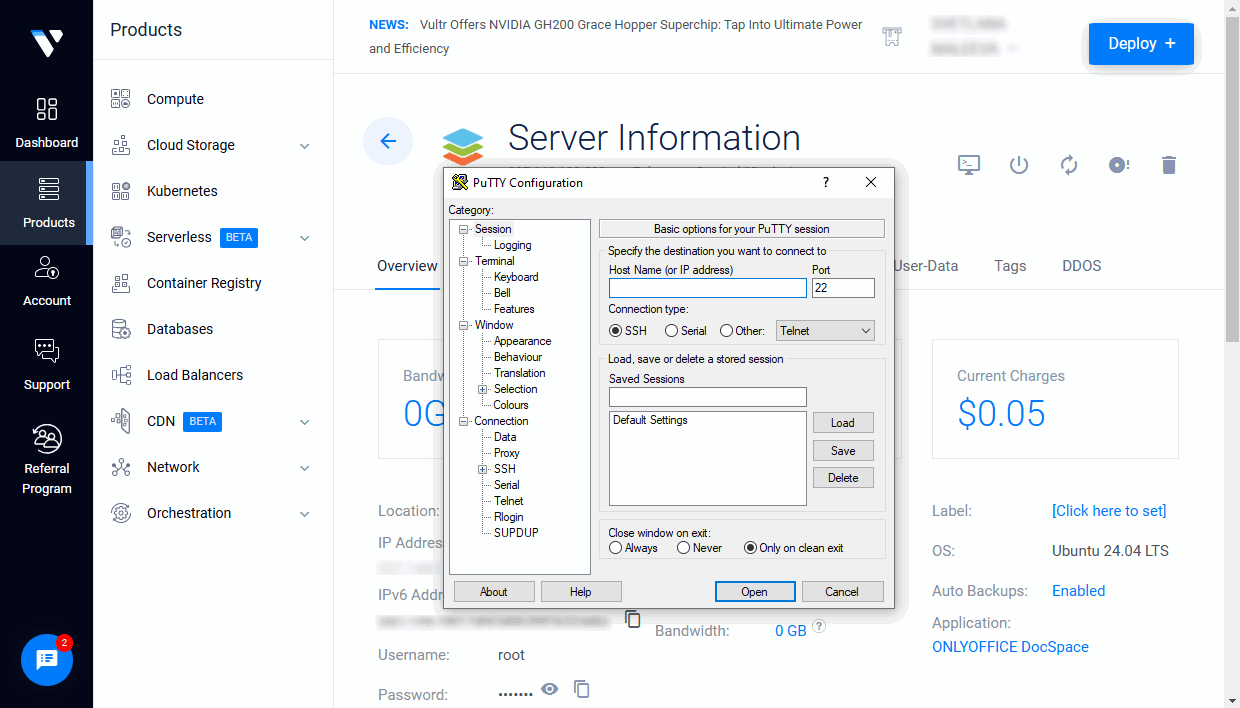
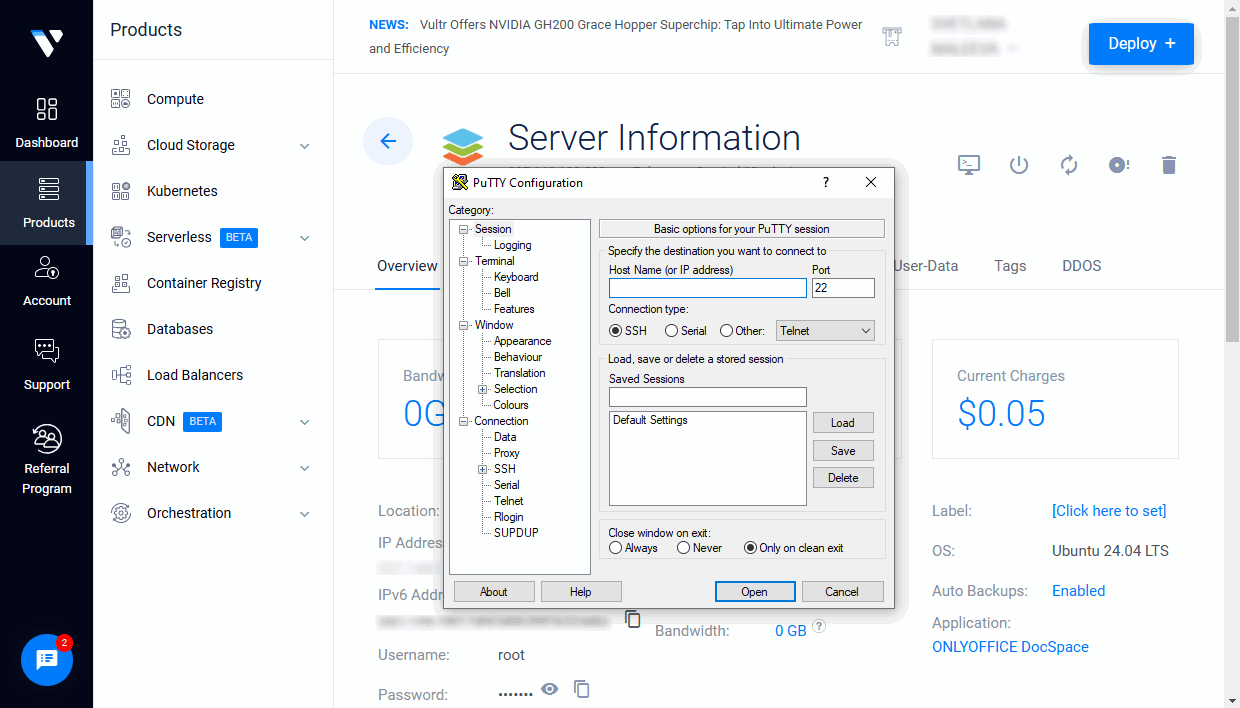
如果您在创建实例时添加了 SSH 公钥,请在连接 -> SSH -> 认证部分指定本地机器上存储的相应私钥的路径。
点击打开按钮。然后在 PuTTY 安全警报窗口中点击是。
- 如果您在创建实例时没有添加 SSH 密钥,请使用
root作为登录名,并输入可以在服务器信息页面上找到的 root 密码。 - 如果您添加了 SSH 密钥,将使用您的私钥进行身份验证。
在 Linux 上,您可以使用像 OpenSSH 这样的 SSH 客户端。在终端中输入 ssh root@您的实例IP,然后输入 yes 以继续连接到服务器。
- 如果您没有添加 SSH 密钥,系统会提示您输入可以在服务器信息页面上找到的root密码。
- 如果您有多个 SSH 密钥,可能需要指定私钥路径:
ssh -i /path/to/private/key root@your_instance_ip。您将使用您的私钥进行身份验证。
等待安装过程完成。
步骤3. 通过 Web 浏览器访问您的门户
在 Web 浏览器的地址栏中输入 http:// + your instance IP address。您的门户初始化可能需要几分钟。
将打开协作空间设置页面。
- 输入您下次访问 ONLYOFFICE 协作空间社区版时将使用的密码并进行确认。默认情况下,密码长度必须至少为8个字符,但不超过30个字符。
- 指定您的电子邮件地址。邮件激活消息将发送到指定的邮箱。按照此邮件中提供的链接完成您的邮件激活流程。
- 展开语言列表并选择必要的语言以显示所有协作空间页面和通知。
- 从时区下拉列表中选择与您位置对应的时区。
- 勾选相应复选框以接受许可协议的条款。
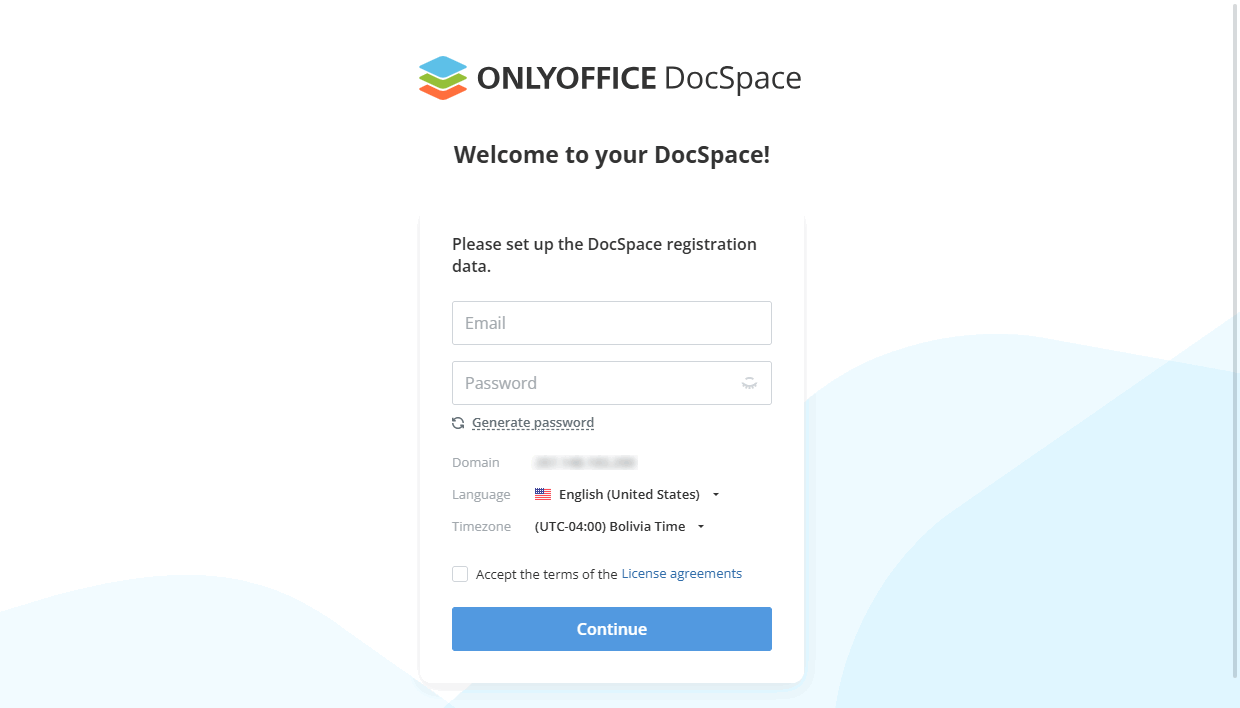
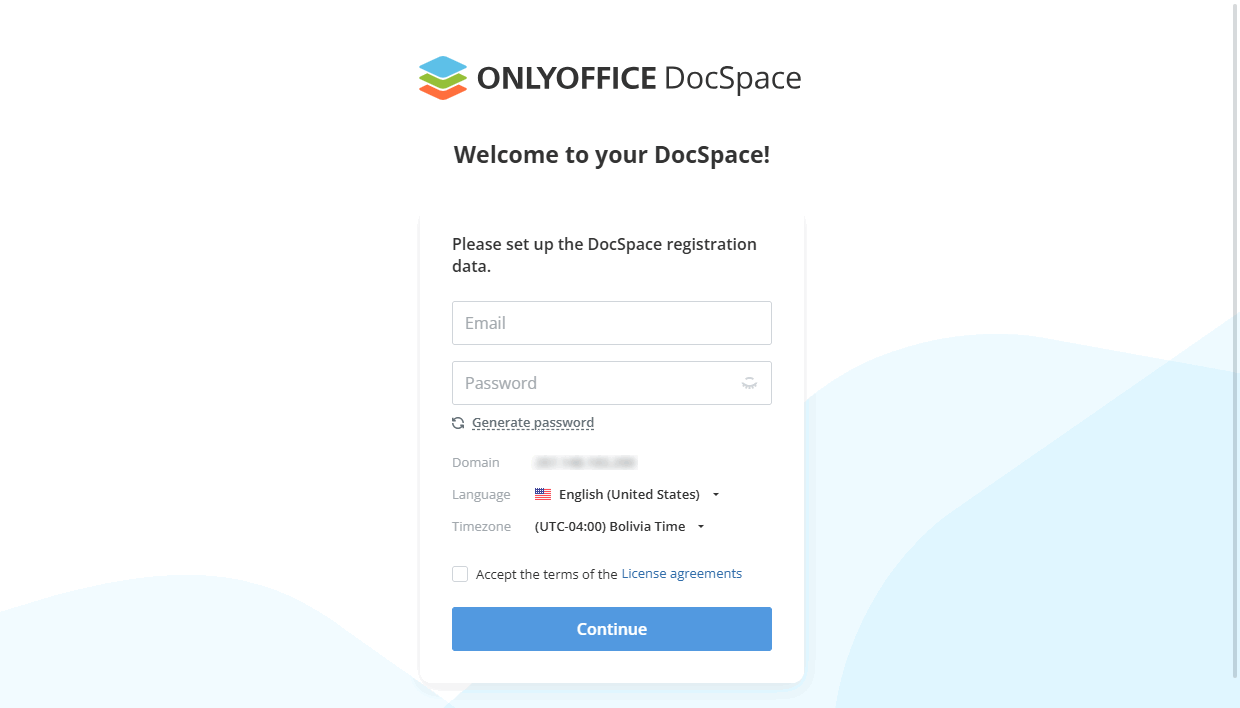
所有参数设置完毕后,点击继续按钮。
就这样。您的协作空间已创建完成。